 |
 |
|
||
 |
||||
Převod naskenovaných dokumentů na upravitelný text
Je možné naskenovat dokument a obsažený text převést na data, která můžete upravit v textovém editoru. Tento proces se nazývá OCR (Optical Character Recognition - optické rozpoznávání textu). Chcete-li funkci OCR použít, musíte mít aplikaci podporující tuto funkci, například aplikaci ABBYY FineReader.
Software OCR nedokáže rozpoznat rukopis. Při převodu OCR následujících typů dokumentů nebo textu mohou vznikat problémy:
kopie již kopírovaných dokumentů,
faxové zprávy,
text se znaky umístěnými blízko sebe nebo s nerovnými řádky,
text v tabulkách a podtržený text,
kurzíva a písmo o velikosti menší než 8 bodů.
Následující pokyny slouží k naskenování dokumentu a převodu textu pomocí aplikace ABBYY FineReader.
 |
Umístěte dokument na skener. Podrobnosti viz brožura.
|
 |
Aplikaci ABBYY FineReader spustíte jedním z následujících způsobů.
|
Windows: Vyberte položku Start > Programs (Programy) nebo All Programs (Všechny programy) > ABBYY FineReader 6.0 Sprint > ABBYY FineReader 6.0 Sprint.
Mac OS X: Otevřete složky Applications (Aplikace) > ABBYY FineReader 5 Sprint Plus a poklepejte na ikonu Launch FineReader 5 Sprint.
Zobrazí se okno ABBYY FineReader.
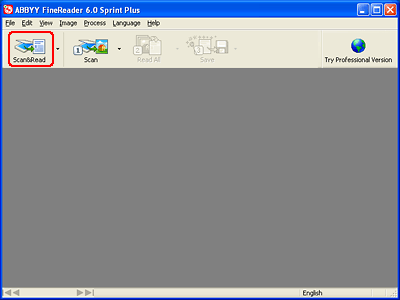
 |
Klepněte na ikonu Scan&Read (Skenovat a číst) v horní části okna. Spustí se aplikace Epson Scan v naposledy používaném režimu.
|
V režimu Office Mode (Kancelářský režim) vyberte Auto Detect (Autom. detekce), ADF (Autom. podavač dokumentů), nebo Document Table (Deska dokumentu) jako možnosti nastavení Document Source (Zdroj dokumentu). Pak vyberte Color (Barevný) nebo Black&White (Černobílý) jako možnost Image Type (Typ obrazu) a zvolte 300 (300) dpi jako Resolution (Rozlišení). Zobrazte si náhled a v případě potřeby upravte skenovanou oblast způsobem popsaným v kapitole "Použití kancelářského režimu" na straně 18
V režimu Home Mode (Domácí režim) vyberte k nastavení Document Type (Typ dokumentu) položku Magazine (Časopis), Newspaper (Noviny) nebo Text/Line Art (Text a perokresba). Potom vyberte k nastavení Image Type (Typ obrazu) položku Black&White (Černobílý) nebo Color (Barevný) a k nastavení Destination (Cíl) vyberte položku Printer (Tiskárna) nebo Other (Jiné). Prohlédněte si obrázek v náhledu a vyberte oblast skenování podle pokynů v části Náhled a úprava oblasti skenování. Potom klepněte na tlačítko Scan (Skenovat). Dokument se naskenuje, zpracuje na upravitelný text a potom se otevře v okně FineReader.
V režimu Professional Mode (Profesionální režim) vyberte k nastavení Document Type (Typ dokumentu) položku Reflective (Reflexní), k nastavení Document Source (Zdroj dokumentu) položku Document Table (Deska dokumentu) a k nastavení Auto Exposure Type (Typ autom. expozice) vyberte položku Document (Dokument). Pak vyberte Black&White (Černobílý) nebo 24-bit Color (24bitové barvy) jako možnost Image Type (Typ obrazu) a zvolte 300 (300) dpi jako Resolution (Rozlišení). Prohlédněte si obrázek v náhledu a vyberte oblast skenování podle pokynů v části Náhled a úprava oblasti skenování. Potom klepněte na tlačítko Scan (Skenovat). Dokument se naskenuje, zpracuje na upravitelný text a potom se otevře v okně FineReader.
 Poznámka:
Poznámka:|
Pokud jsou textové znaky rozpoznány nesprávně, lze rozpoznání zlepšit úpravou nastavení Threshold (Mezní hodnota). Pokyny viz Úprava barev a dalších nastavení obrázku.
|
 |
Chcete-li dokument upravit a uložit, postupujte podle nápovědy aplikace ABBYY FineReader.
|